【卒業ムービー作成】エンドロールにクラスメイトの名前を入れるには?
| 目次: |
Part 1: 卒業ムービー作成ソフトWondershare Filmoraの紹介
最近は動画編集をプロに頼まなくてもパソコンソフトを使って簡単に編集が出来、そのまま動画配信サイトやSNSにアップロードできるようなソフトが沢山出ています。さらに今までそういったソフトを使ったことが無い方でもすぐに動画の編集が行えるようなソフトも多く、中でも「Wondershare Filmora」は初心者から中級者向けのソフトとして欧米を中心に500万人ものユーザーがいる人気のソフトです。
しかも「Filmora」は操作が簡単なだけではなく1000を超えるオーバーレイやモーションテキスト、BGMがあるので誰でも気軽にプロのような動画を作る事が出来、様々なシーン別に用意されているエフェクト集が追加で購入できるので用途に合わせて最適な動画編集が行う事が出来るソフトです。
さらに、モーショントラッキング、キーフレーム、オーディオダッキング、カラーマッチなど高度編集機能が搭載されていますので、動画編集はもっと簡単にさせます。
最近話題の動画編集ソフトWondershare FilmoraはMac版、Windows版ともに携帯デバイス(iPhone、iPad、PSPなど)への出力も可能なのでお気に入りの動画をいつでもどこでも楽しめます。また体験版(無料)やスマホで編集が出来るアプリも配布され気軽に動画の編集が出来る人気のソフトです。なお無料版有料版ともにダウンロードをする際は公式サイトにアクセスし、通常のソフト同様にダウンロード、インストールして使用します。
ソフト起動後画面の縦横比等の設定を行う
左上のスペースに編集する動画や写真ファイルをインポートし、下段のタイムライン上に動画を配置してからマウス操作でカットやエフェクト挿入などを行い動画編集をします。また右上には再生ウィンドウが配置され実際に作った動画を確認しながら作業が出来ますので細かい作業がとても楽です。
ちなみに卒業ムービーを作る場合は一般的なエフェクトでも良いのですが、より専門的なデザインがパッケージされた「Filmora」卒業コレクションというエフェクト集を購入されると良いでしょう。「Filmora」の卒業コレクションでは卒業ムービーに特化したオープニングエフェクトから思い出の画像をスナップ写真風に加工するエフェクトまで幅広く、卒業ムービー用エレメント65個、卒業ムービー用オーバーレイ3個、卒業ムービー用タイトル23個、卒業ムービー用トランジション13個がパッケージされています。ですから卒業生へ送る動画はもちろんのこと卒業生から恩師へ送るムービー、そして幼稚園・保育園・中学高校・大学卒業などシーンを問わずに使えるデザインばかりなので1つもっているとかなり便利なソフトです。
Part 2: 卒業コレクションを使用してエンドロールにクラスメイトの名前を入れる方法
実際に「Filmora」の卒業コレクションを使用して動画を編集する際、トランジションに関しては動画をカットしてその間に挿入すればだいたいの編集は済みます。ただ、より思い出に残るムービーにするならばオープニングやエンドロール(映画やドラマで一番最後に出てくる出演者やスタッフロールの事)の演出も大事で、エンドロールに名前を入れるだけでかなり素敵な動画になります。
ステップ1:エンドロールににクラスメイトや先生方の名前を入れる方法はというと、まずテロップフォーマットからエンドロール素材(エンドクレジット等)を使い、タイムライン上の動画の上に挿入します。
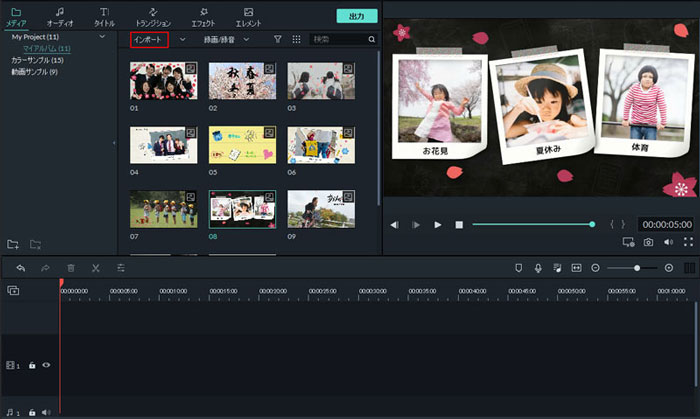
ステップ2:すると右上の再生ウィンドウに挿入したエンドロール効果とともにテキストテロップが表示されるので、テキストテロップをダブルクリックするとそこに名前を入れる事が出来ます。
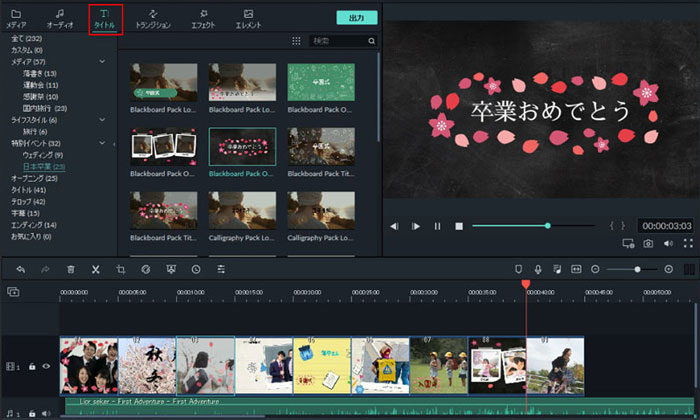
ステップ3:さらにテキストテロップは白枠をマウス操作でつかんだまま表示させたい場所へ移動させる事が出来ますので好みの位置に持っていったり、またタイムライン上のテキストテロップのバーをダブルクリックすると文字編集画面が開くので文字の色やサイズ、フォントの変更も可能です。
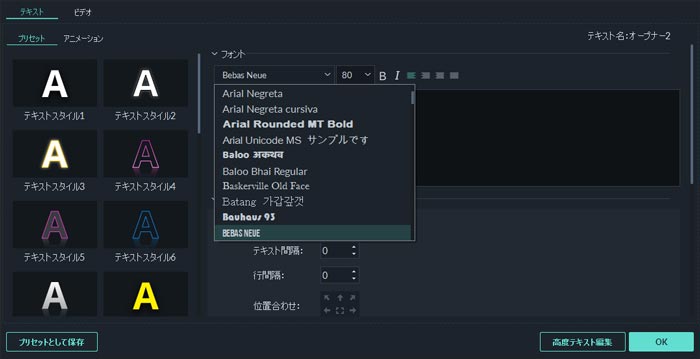
なお文字編集画面の下部にある高度な編集では文字の影やボカシなどの編集も出来ますので、より印象に残る動画演出をしたい方はぜひ使ってみると良いでしょう。
このように「Filmora」というソフトは誰でもプロのような動画が作れる上にほとんどがマウス操作で済むのでお子さんから大人まで幅広く使えるソフトです。
テキスト&タイトル|Wondershare Filmora
卒業生必見!卒園・卒業ムービーの作り方を一から紹介!
関連記事
サポート
製品に関するご意見・ご質問・ご要望はお気軽に こちらまでお問い合わせください。 >>




役に立ちましたか?コメントしましょう!